Wenn es um Instant Messaging geht, dann heißen die großen 3 auf dem Handy Whatsapp, Skype und Viber. Und letzterer hat's endlich auch auf den PC geschafft. Viber für Windows bringt eine Handy-App auf den Computer!
Whatsapp hat die SMS würdig ersetzt. Skype hat die Internettelefonie auf den Computer und alle Smartphones gebracht. Doch Viber schafft als WhatsApp-Alternative die Verbindung zwischen Handynummer und Windows PC. Bei der Viber-App muss man sich mit seiner Handynummer anmelden. Diese ist gewissermaßen der Benutzername. Dieselbe Nummer kann man nun auch auf dem PC als Kennung angeben und fortan leitet Viber ohne Probleme Internet-Anrufe auch an den Computer weiter. Und wie sich schnell zeigt, funktioniert das erstaunlich gut.
Viber für PC installieren und einrichten
Die Installation von Viber unter Windows ist erfrischend unkompliziert. Zuerst lädt man sich Viber für Windows herunter. Dabei handelt es sich um eine Web-Installation, die nach dem Start die benötigten Elemente aus dem Internet nachlädt. Sollte die Firewall also Ärger machen, muss man hier eine Ausnahme schaffen. Doch das wird man dann später sowieso machen müssen, da Viber ja schließlich ins Internet muss.
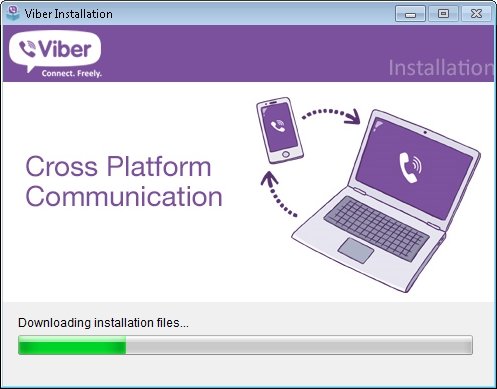
Nach der Installation beginnt auch direkt die Konfiguration. Prinzipiell kann die PC-Version von Viber parallel zur App nutzen. Der Anwender benötigt auf jeden Fall ein Handy, auf dem Viber bereits installiert wurde. Denn zu dieser Handy-App wird der Aktivierungscode gesendet.
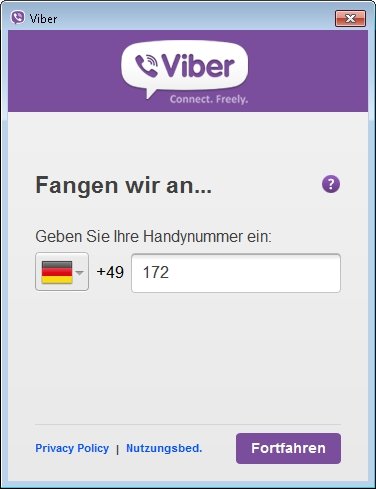
Aus diesem Grund müssen wir direkt nach der Installation unsere Handynummer eingeben. Daraufhin sendet der Anbieter einen vierstelligen Aktivierungscode an die Viber-App. Damit wird die Verbindung zwischen Handy, Account und dem Viber auf dem PC geschaffen. Diesen Code müssen wir bei Viber für Windows eingeben, um Viber zu aktivieren und mit unserem bereits bestehenden Konto zu verbinden.
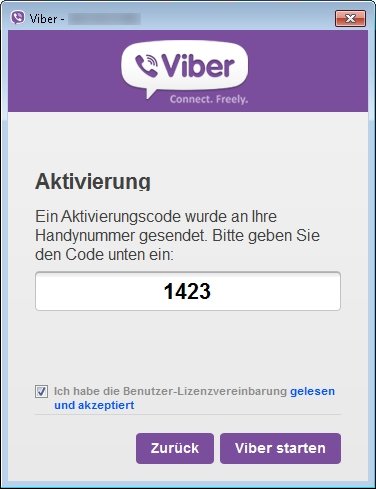
Nachdem der Code empfangen und richtig eingegeben wurde, ist Viber theoretisch startbereit. Theoretisch deswegen, weil während der Ersteinrichtung nicht geprüft wurde, ob eine Hardware vorhanden ist, die uns überhaupt Internettelefonie ermöglichen würde. Ist ein Headset angeschlossen? Oder gibt es nur ein paar Lautsprecher, aber kein Mikrofon? In diesem Fall könnte man immerhin den Chat nutzen. Um die Telefonie-Features von Viber auch unter Windows zu nutzen, sollte man sich ein Headset besorgen. Ansonsten ist Viber für Windows nichts anderes, als ein Chatprogramm. Aber immerhin eines, das wir gleichzeitig auch am Computer und auf dem Handy nutzen können.
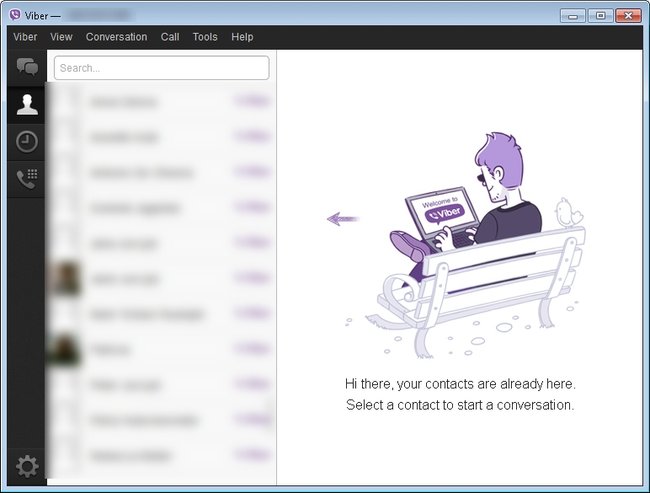
Nächste Seite: Viber auf dem PC nutzen
